
- •2.2. Моделирование зубчатых передач.
- •2.3. Размещение подшипников.
- •2.4. Указание входа и выхода схемы.
- •2.5. Редактирование элементов кинематической схемы.
- •3. Ввод исходных параметров редуктора.
- •4. Выполнение расчёта базового варианта редуктора.
- •5. Просмотр результатов расчёта.
- •6. Корректировка конструктивных параметров элементов редуктора.
- •7. Расчёт откорректированного редуктора.
- •8. Генерация чертежей отдельных элементов.
- •8.1. Генерация чертежа зубчатого колеса.
- •8.2. Генерация чертежа вала.
- •9. Генерация чертежей спроектированного редуктора.
- •10. Вывод результатов расчёта на печать и в файл формата *.Rtf.
Проектировочный расчёт редуктора в модуле APM Drive.
ПРИМЕР
Выполнить проектировочный расчёт двухступенчатого цилиндрического редуктора при следующих исходных данных:
• Тип передач – косозубые внешнего зацепления;
• Крутящий момент на выходе – 2000 Н·м;
• Частота вращения выходного вала – 20 об/мин;
• Общее передаточное число – 15;
• Ресурс работы – 10000 часов;
• Тип подшипников – радиально-упорные роликовые;
• Схема установки подшипников - схема «О»;
• Термообработка зубчатых колёс – закалка ТВЧ до твёрдости 50 НRС;
• Расположение шестерни на валу относительно опор – несимметричное;
• Материал валов – сталь 40;
• Режим работы – постоянный.
Общий порядок расчёта:
1) Выбор типа расчёта.
2) Создание кинематической схемы
3) Ввод исходных параметров
4) Выполнение расчёта базового варианта
5) Просмотр результатов расчёта
6) Корректировка конструктивных параметров элементов редуктора
7) Расчёт откорректированного варианта
8) Генерация чертежей отдельных элементов
9) Генерация чертежей спроектированного редуктора
10) Вывод результатов расчёта на печать и в файл формата *.rtf.
Решение
1. Выбор типа расчёта редуктора.
Перед началом расчёта необходимо выбрать тип расчёта – проектировочный или проверочный. При открытии нового документа по умолчанию предлагается проведение проектировочного расчёта. Для того чтобы проверить это, открываем меню Тип расчёта и убеждаемся в наличии флажка напротив опции Проектировочный (если это не так, то устанавливаем флажок напротив этого вида расчёта)
2. Создание кинематической схемы редуктора.
Кинематическая схема состоит из передающих элементов (зубчатых колёс), валов и подшипников.
2.1. Создание валов.
Именно с создания валов мы начинаем задавать кинематическую схему. Пусть для примера это будут «вертикальные» валы. Нажимаем кнопку «Вертикальный вал» на инструментальной панели «Валы» (меню Вставка/Вал/Вертикальный), а затем, нажав левую кнопку мыши, изображаем вал «вытягиванием» линии в вертикальном направлении. Вытягивать линию можно или сверху вниз или снизу вверх. Таким способом задаём три вертикальных вала: входной, промежуточный и выходной.
2.2. Моделирование зубчатых передач.
После построения валов размещаем на них зубчатые передачи. В данном примере используем косозубые передачи внешнего зацепления, следовательно, нажимаем на инструментальной панели кнопку «Косозубая
![]()
внешнего зацепления»
(меню Вставка/Передача/Косозубая внешнего зацепления). Затем, нажав левую кнопку мыши, «вытягиваем» штриховую линию до другого вала до тех пор, пока не появится динамический объект в виде прямоугольника. Далее щёлкаем левой кнопкой мыши и вместо прямоугольника появится динамическое изображение зубчатой передачи. Аналогично создаём вторую зубчатую передачу.
2.3. Размещение подшипников.
На каждом из валов кинематической схемы необходимо разместить как минимум два подшипника. Для создания роликового радиально-упорного подшипника нажимаем на инструментальной панели «Подшипник» кнопку
![]()
«Радиально-упорный роликовый (левый)»
(меню Вставка/Подшипник/Радиально-упорный роликовый (левый)). В то место, где на валу будет установлен подшипник, перемещаем курсор до появления динамического объекта в виде небольшого прямоугольника и щёлкаем левой кнопкой мыши для фиксации места установки. В зависимости от схемы установки подшипников («О» или «Х») на одной стороне валов следует установить левые подшипники, на другой – правые. В нашем примере левые подшипники находятся в верхней части валов.
2.4. Указание входа и выхода схемы.
Для указания входа схемы на инструментальной панели «Валы» нажимаем
![]()
(меню Вставка/Вал/Входной вал), затем подводим курсор к одному из концов входного вала до появления динамического объекта в виде квадратика. После этого щёлкаем левой кнопкой мыши для его установки.
Для указания выхода схемы на инструментальной панели «Валы» нажимаем
![]()
кнопку «Выходной вал»
(меню Вставка/Вал/Выходной вал), затем подводим курсор к одному из концов входного вала до появления динамического объекта в виде квадратика. После этого щёлкаем левой кнопкой мыши для его установки.
В результате создана кинематическая схема редуктора (Рис. 1)
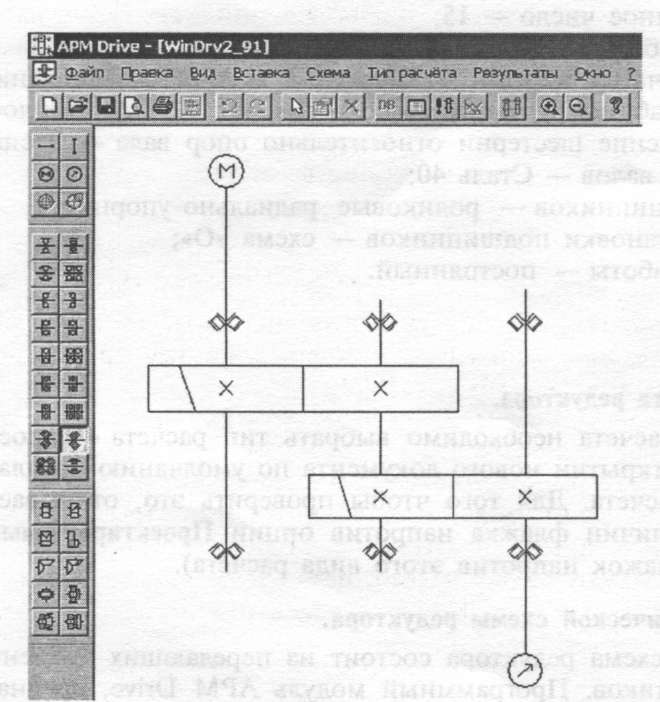
Рис. 1.
2.5. Редактирование элементов кинематической схемы.
Если возникает необходимость в изменении положения отдельных элементов кинематической схемы, а также их удалении или замены одних типов другими, то предварительно такие элементы следует выделить. Для этого на
![]()
инструментальной панели «Основная» нажимаем кнопку «Выделить»
а затем щёлкаем левой кнопкой мыши на выделяемом элементе.
С выделенными элементами можно производить следующие операции:
• Удаление.
![]()
(меню Правка/Удалить);
• Изменение положения выделенного элемента.
Подводим курсор к выделенному элементу, и, как только курсор приобретает вид, нажимаем левую кнопку мыши и, не отпуская её, перемещаем этот элемент схемы. Данная операция позволяет сместить вдоль вала передачи и подшипники, а сам вал переместить в любом направлении.
После выполнения этой операции все подшипники, установленные на валу сместятся вместе с ним. Передачи останутся на месте, однако при перемещении валов в поперечном направлении (в поле чертежа справа налево) изменится масштаб изображения передач.
• Изменение размеров вала.
При выделении вала его левый конец выделяется белым квадратиком, а правый – чёрным. Для изменения размера выделенного вала подводим курсор к его чёрному концу. Когда курсор приобретает вид двунаправленной стрелки, нажимаем левую кнопку мыши и, не отпуская её, перемещаем конец вала.
